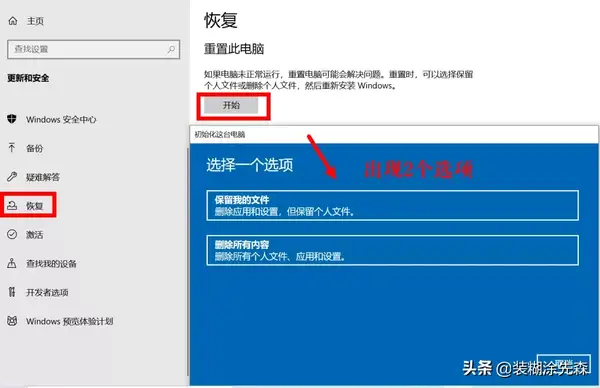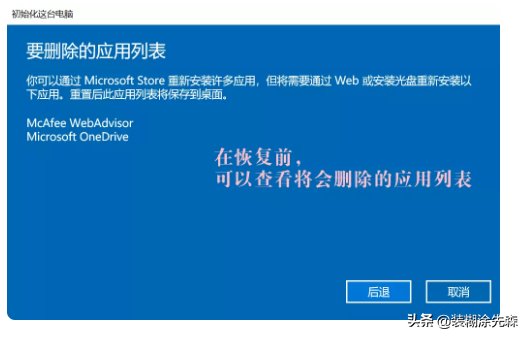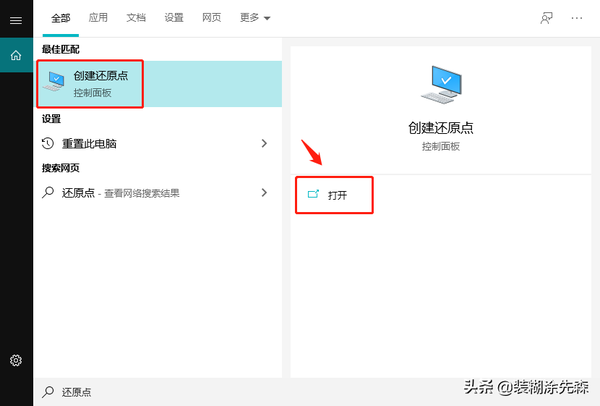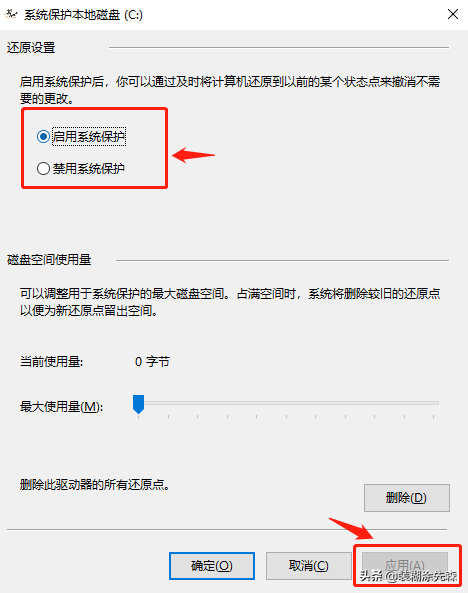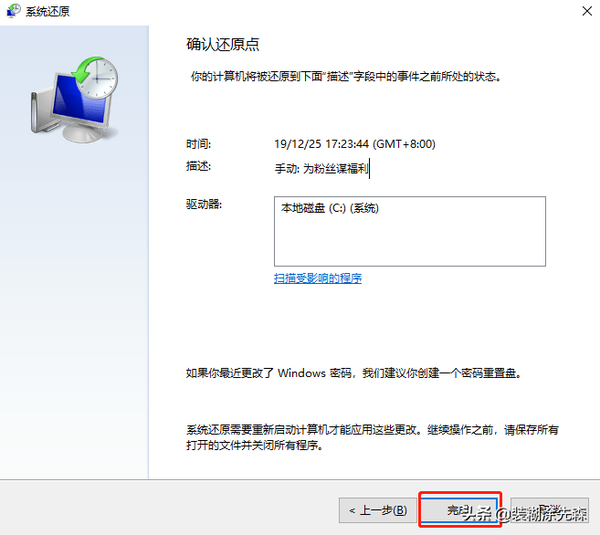电脑卡死蓝屏是什么原因(电脑蓝屏之后开机显示器没反应)
电脑用着用着,总会出现各种问题。黑屏、蓝屏、卡顿、死机,这个时候我们应该怎么办?俗话说:重启能解决99%的问题,重装能解决100%的问题。但如果重启没解决,就要直接重装了嘛?觉得太麻烦了怎么办?
今天我们就来介绍另一种方法——恢复还原系统。同样好用、简单、节约时间!小白易操作易上手!
什么是恢复还原系统?就是表面意思啦,把系统h恢复还原到以前的版本。该操作适合更新系统后出现黑屏、蓝屏问题或者电脑永久了卡顿等等。
话不多说,我们来进入正题吧。
恢复系统
如果你的电脑“不知道出了什么问题,就是感觉不好用了”,那么你可以试试在「设置」-「更新和安全」-「恢复」中选择「重置此电脑」,点击开始,然后会出现2个选项。如果你自己还要继续用这台机器,建议选择【保留我的文件】;如果打算回收机器不再使用或者想彻底清除电脑内容可以选择【删除所有内容】。
在操作时,我们也可以注意一下各个步骤的提示,另外有重要数据的,也还是要备份。但总体来说,操作十分简单,按照步骤来就能对电脑数据进行重置。
还原系统
恢复系统只能把电脑恢复到刚开始的初始状态,如果还是没有解决问题的话,可以试试【还原系统】。但是前提是你创建过还原点,就可以将电脑还原到你创建还原点的时间点。
直接在搜索框里输入“还原点”,点击打开。
还原点是针对磁盘建立的,所以先选择想要创建还原点的磁盘,选择【启用系统保护】;然后选中该磁盘,选择【创建】还原点。
还原点就好比玩游戏里面的【存档】,如果你需要安装一些未知软件,或者很多大学学习需要安装一些大型文件,课程完成过后就再也不会使用,在安装之前就可以选择创建还原点。有了还原点后,只要选择【系统还原】,就可以很方便地读取档案。
如果你遇到了还原系统解决不了的问题也可以使用究极大发,重装系统,如果不知道如何重装系统也可以查看本人以往文章,有详细的电脑重装教程。
如果你有什么不懂的问题,可以留言,本人看到后会第一时间回复。
好了,今天的教程就到这,如果你觉得该文章对你有帮助的话麻烦收藏转发一下顺便关注一下。